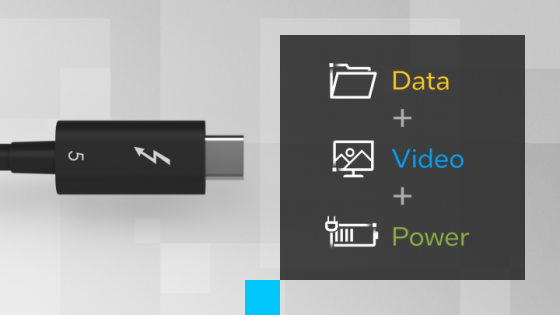Avez-vous récemment acheté un nouvel ordinateur ? Es-tu sûr que c'est vraiment nouveau ?

Il avait des doutes en raison du prix extrêmement bas d'une station de travail extrêmement puissante, qui coûterait au moins 500 euros de plus ailleurs, même à l'étranger. Notre première pensée a été qu'il s'agissait d'un ordinateur « reconditionné » ou d'un produit avec un emballage ouvert et éventuellement un défaut esthétique. Cela n'a pas été le cas, car le vendeur, qui était censé être un revendeur slovène de confiance (nous n'avons pas obtenu le nom), lui a assuré à plusieurs reprises qu'il s'agissait d'un ordinateur flambant neuf.
Notre lecteur et nous étions intéressés par la façon dont nous pouvons vérifier cette affirmation. Les conseils ci-dessous peuvent également être utilisés lors de l’achat d’un ordinateur portable ou de bureau remis à neuf/restauré/utilisé. L'article est particulièrement utile pour ceux d'entre vous qui achètent souvent sur Flea, eBay ou des sites similaires et qui souhaitent s'assurer que les promesses du vendeur ne sont pas de simples paroles. Même si vous achetez un ordinateur ou un ordinateur portable d’occasion, vous voudrez peut-être vous assurer qu’il n’a pas un passé trop mouvementé derrière lui.

Ordinateur neuf ou d'occasion ? Un intérieur sale est un signe d'utilisation
La saleté et la poussière préfèrent rester à l'intérieur de l'ordinateur. Les vendeurs privés qui souhaitent cacher le fait qu’ils vendent un ordinateur d’occasion sont plus susceptibles d’oublier de nettoyer l’intérieur, ce qui est une bonne nouvelle pour vous. Si vous remarquez qu'il y a une grande quantité de saleté sur les filtres, les ventilateurs et partout ailleurs, cela peut être un bon indicateur que vous n'achetez pas de « nouveaux produits ».
Bien sûr, le vendeur peut prétexter que l'ordinateur est stocké depuis un certain temps, mais de cette façon, il ne collectera pas beaucoup de poussière, à moins que l'ordinateur ne soit conservé dans une menuiserie. Prenez un tournevis, ouvrez le boîtier de l'ordinateur et vérifiez son état. S'il vous semble qu'il y a trop de poussière, vous pouvez à juste titre supposer qu'il s'agit d'un appareil usagé. En même temps, vous pouvez vérifier si vous constatez des dommages physiques, tels qu'une pale de ventilateur cassée, des câbles effilochés ou quelque chose de similaire.
Avec ces vendeurs et magasins officiels plus précis, il sera difficile de remarquer de cette manière s'il s'agit d'un ordinateur d'occasion. Les magasins et distributeurs officiels ont généralement mis en place des protocoles pour nettoyer soigneusement l'ordinateur avant de le vendre, tout en vérifiant que tous les composants sont en place.
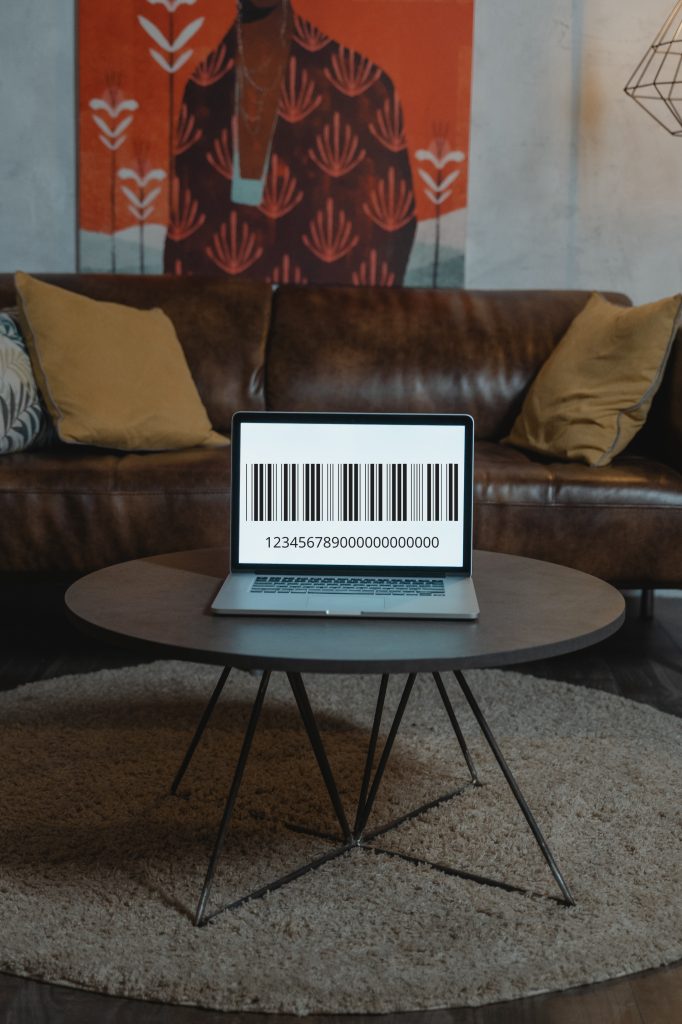
La facture originale ci-jointe peut rapidement dissiper les doutes sur la perfection de l'ordinateur.
Vérifiez le numéro de série de votre ordinateur
Si le vendeur ne l'a pas (intentionnellement) supprimé, vous pouvez vérifier l'âge de l'ordinateur à l'aide du numéro de série. Sur un ordinateur portable, vous le trouverez probablement en bas, mais sur les ordinateurs de bureau, l'histoire est un peu différente. S'il s'agit d'un ordinateur pré-construit, vous trouverez peut-être un autocollant de numéro de série sur ou à l'intérieur du boîtier. Si le vendeur a construit l'ordinateur sur mesure, vous ne trouverez pas ce numéro ou il se trouve sur la boîte du composant individuel. Si vous avez la chance de trouver un numéro de série, vous pouvez le vérifier sur le site Web du fabricant pour connaître le temps de production approximatif.
S'il n'y a pas de numéro de série, démarrez l'ordinateur et la fonction Invite de commande, où vous entrerez la commande »Le bios wmic obtient le numéro de série". Il peut arriver que le système n'affiche pas le numéro de série et que vous ne voyiez que la réponse « 0 » ou « À remplir par OEM ». Même si vous accédez aux paramètres du BIOS, vous ne trouverez pas le numéro de série car le fabricant ne l'a pas inclus. Dans ce cas, vous devrez utiliser d'autres astuces, comme trouver le numéro de série au dos de l'alimentation et vérifier l'âge de ce composant clé.
Vérifiez l'état du disque SSD ou HDD
Avec l'aide de CrystalDiskInfo (ou similaire), vous pouvez vérifier certaines informations clés sur les disques SSD ou HDD. Installez le programme et vous remarquerez deux mesures clés sur le côté droit :
- nombre d'activations,
- nombre d'heures de travail.
Ne vous inquiétez pas si vous constatez 50 heures d'utilisation ou plus, c'est tout à fait normal, même pour les nouveaux disques. Les fabricants testent déjà les disques pour détecter d'éventuelles erreurs en usine, puis ils sont testés par des assembleurs d'ordinateurs, qui doivent de toute façon démarrer l'ordinateur et y installer le système d'exploitation.
Cependant, si vous constatez que le disque a enregistré trop d'activations et d'heures de travail, vous avez la preuve qu'au moins le disque, sinon l'ordinateur tout entier, est utilisé dans ce cas.
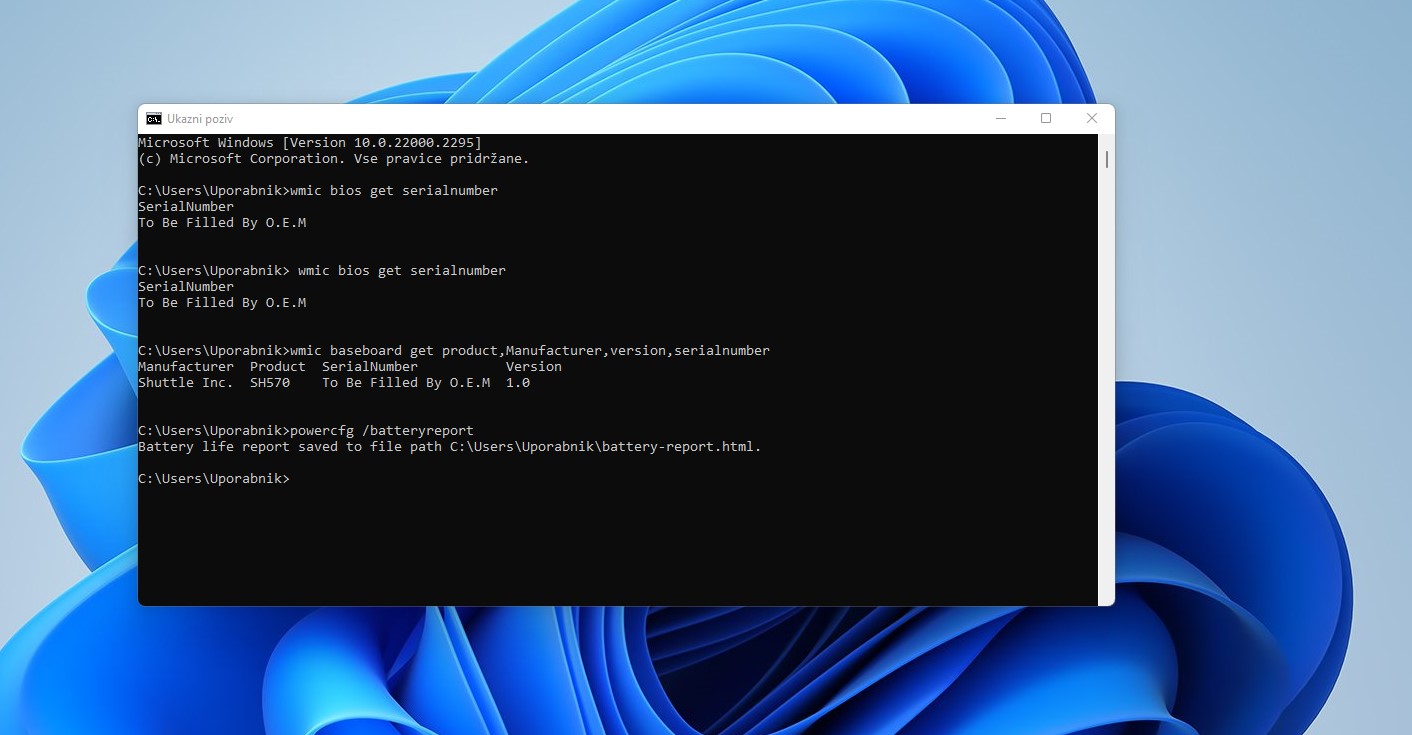
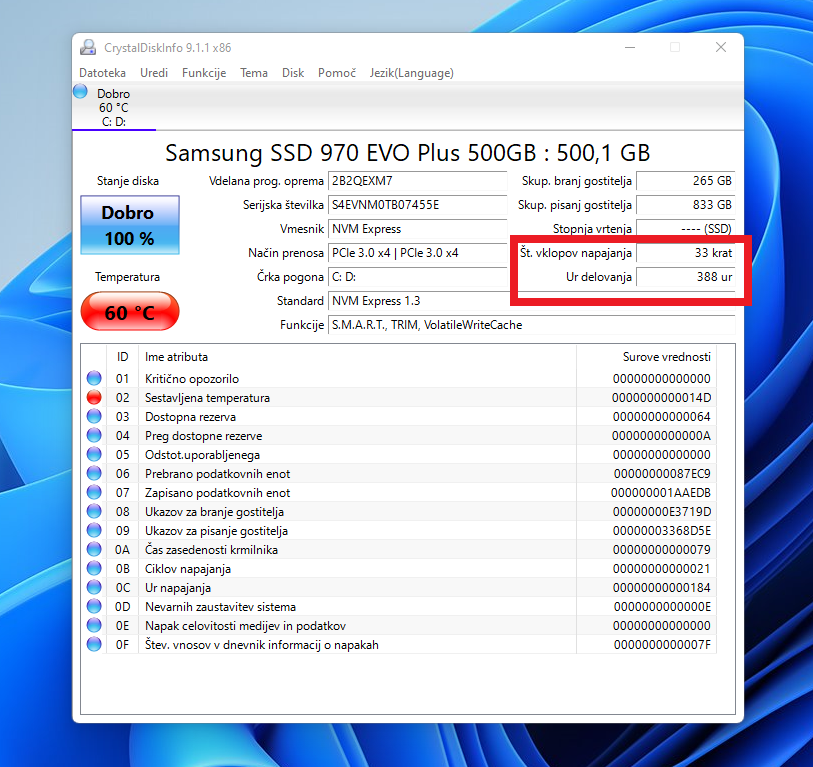
Observateur d'événements ou observateur d'événements
Les systèmes d'exploitation Windows ont une fonctionnalité pratique Observateur d'événements, que même les vendeurs peuvent oublier. L'Observateur d'événements enregistre automatiquement les événements importants et vous pouvez voir en détail quelle application a été utilisée et la date de tous les événements.
La mauvaise nouvelle est que tous les enregistrements sont facilement supprimés. Les vendeurs conscients de l’existence de cette fonctionnalité sont susceptibles de le faire. Vous ne pouvez qu’espérer qu’ils soient négligents dans leur travail.
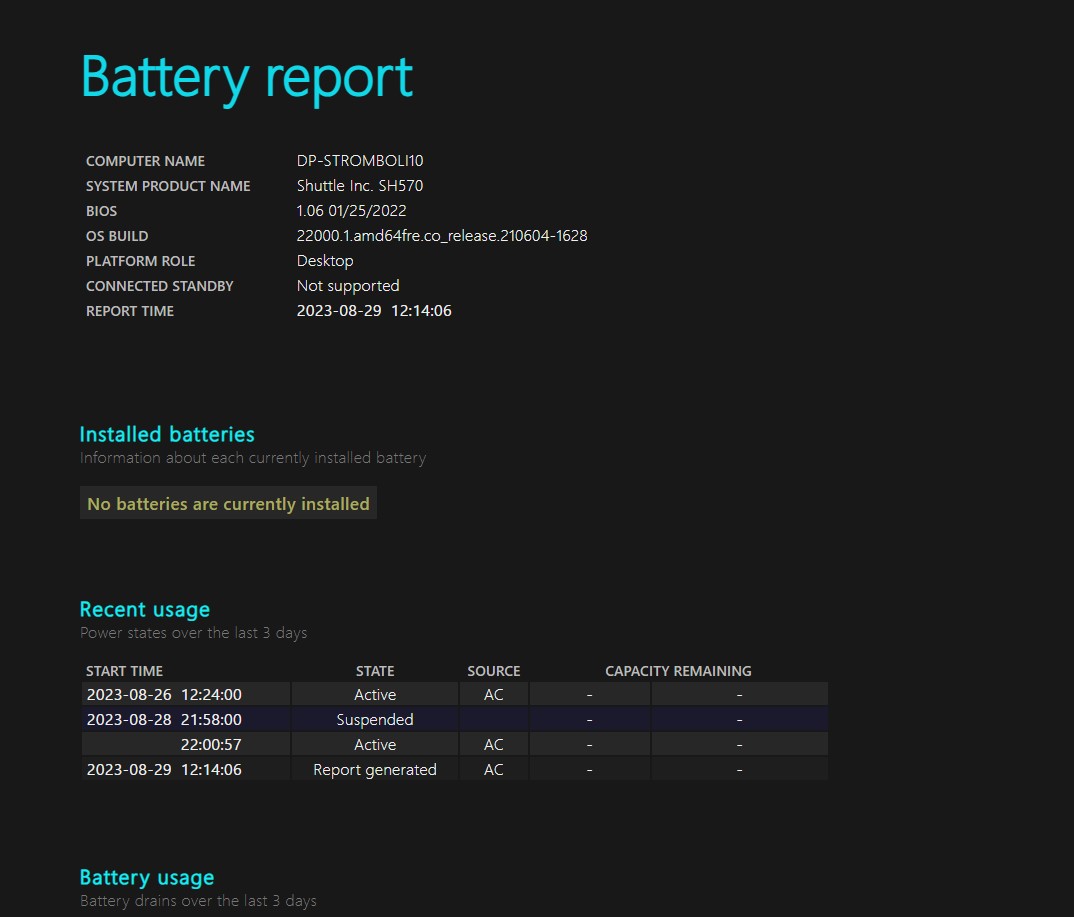
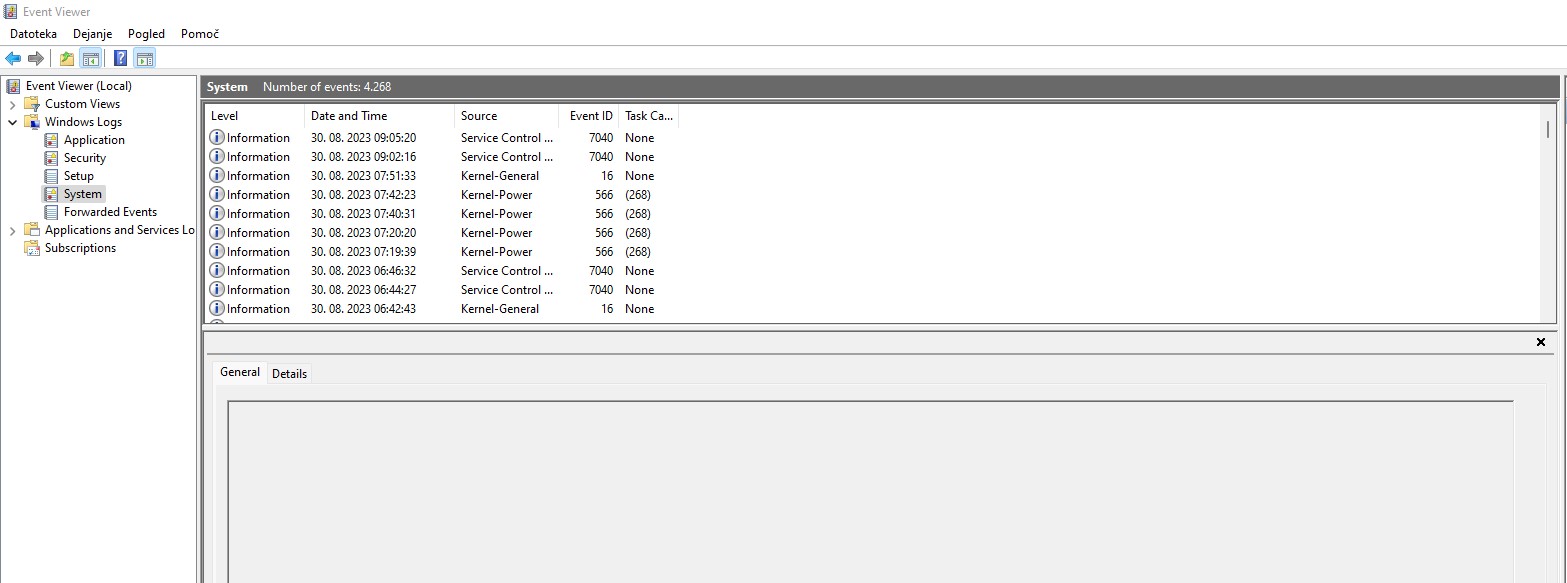
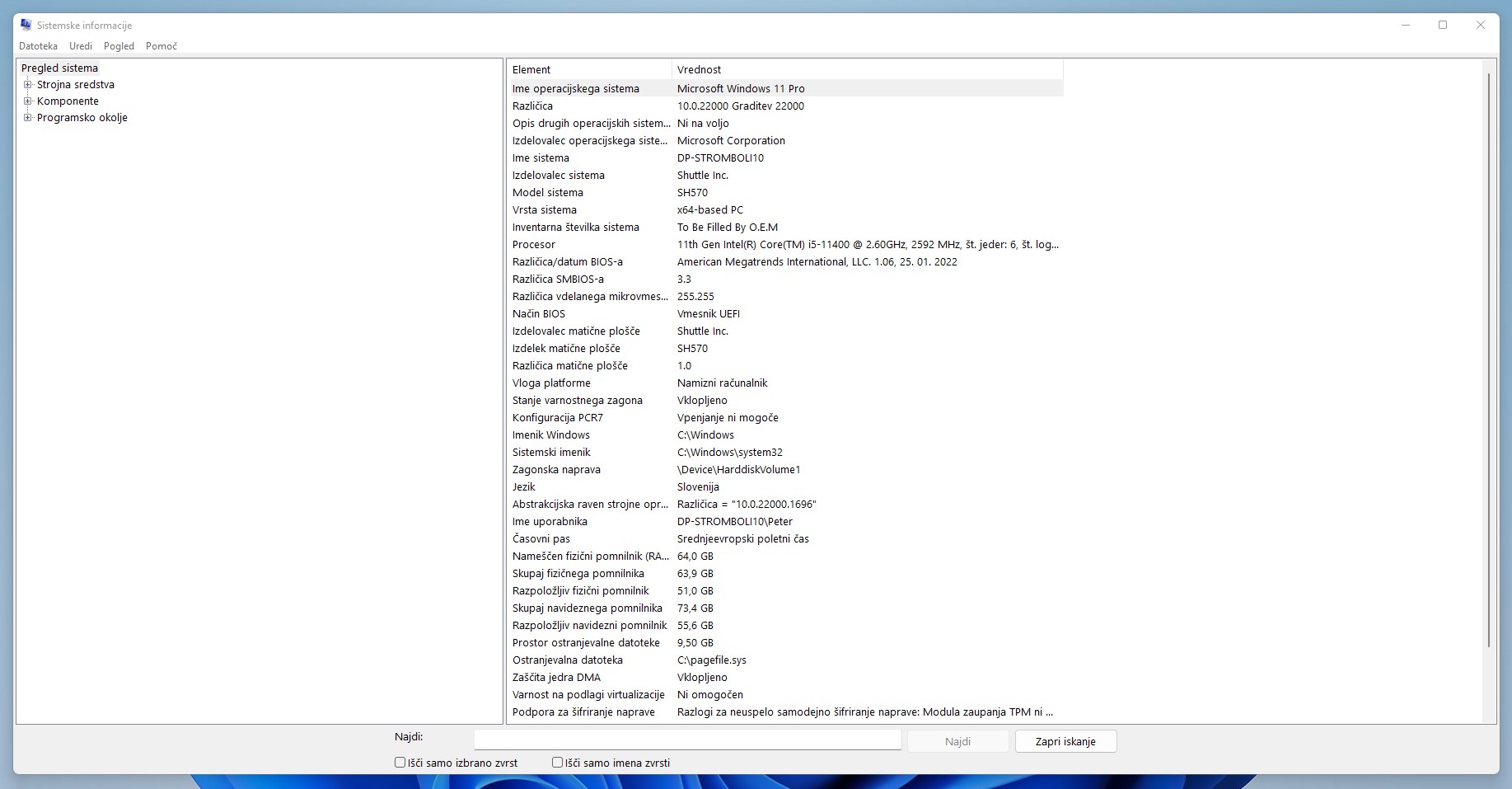
Repères
Les tests de performances ne sont pas conçus pour déterminer l’âge des composants. Mais vous pouvez les utiliser à des fins de comparaison. Démarrez le programme gratuit Référence du Ciel pour tester les performances de la carte graphique. Regardez les résultats des mêmes cartes graphiques en ligne ou directement dans le programme. Vous recherchez tout écart important qui pourrait indiquer qu'il y a un problème avec la carte, soit en raison d'une mauvaise utilisation antérieure, soit d'une altération de l'intérieur de la carte, soit simplement d'un défaut de fabrication.
Vous pouvez utiliser un programme pour le processeur Cinébench et répétez le processus comme pour la carte graphique. Faites également attention aux températures, qui pourraient être le signe d'une mauvaise installation ou d'une vieille pâte thermique.
Vous pouvez utiliser CrystalDiskMark pour tester la vitesse de votre disque.
Vérifiez l'état de la batterie de l'ordinateur portable
Une batterie défectueuse vous mettra immédiatement en difficulté, même si l'ordinateur portable possède les meilleurs composants du marché. Vous pouvez vérifier l’état de la batterie très facilement.
Ouvre encore Invite de commande et tapez la commande »powercfg/batteryreport”. Le système générera automatiquement un rapport et l'enregistrera dans un dossier utilisateur sur votre disque. Ouvrez le rapport et faites défiler vers le bas jusqu'à ce que vous trouviez les informations approximatives sur l'état de la batterie. Faites attention aux écarts entre À pleine charge (capacité à la dernière charge) et À la capacité nominale (capacité de l'usine). Vous trouverez également ci-dessous un tableau des dernières charges de la batterie, dans lequel vous pourrez voir si la batterie peut encore être chargée à sa capacité annoncée.
Dans le passé, une alimentation tierce pouvait indiquer qu’un ordinateur n’était pas tout à fait neuf. De nos jours, je remarque de plus en plus souvent que la marque d'une nouvelle alimentation pour ordinateur portable ne correspond pas au nom du fabricant. Apparemment, certains fabricants ont fait appel à des fournisseurs extérieurs pour fabriquer des alimentations.


Bon sens
Dans le cas de certains achats, avec une bonne dose de bon sens, vous pouvez immédiatement déterminer s'il s'agit d'un discours inutile du vendeur. Les ordinateurs ou ordinateurs portables équipés de cartes graphiques plus anciennes, telles que RX 5700 XT, RTX 2070 ou toute autre carte de ces familles ou de familles plus anciennes, sont utilisés près de 100 %. Vous ne retrouverez certainement plus de nouveau stock de ces cartes. Ils ne sont disponibles que sur le marché de l’occasion et ont très probablement été utilisés pour le minage de crypto ou d’autres tâches intensives. Cela ne veut pas dire qu’ils valent vraiment la peine d’être radiés, mais sachez qu’ils ont déjà plusieurs milliers ou dix mille heures derrière eux.
La même logique peut être appliquée aux processeurs et à pratiquement tous les autres composants. Si quelqu’un a combiné le dernier processeur Intel i7-13700 avec une carte plus ancienne, il ne s’agit certainement pas d’un tout nouvel ordinateur.
Vous pouvez consulter la liste des composants dans les informations système de votre ordinateur ou dans le Gestionnaire de périphériques.
Qu’en est-il des appareils Apple ?
De nombreuses lignes directrices parallèles peuvent être observées entre les appareils Windows et Apple.
- Vérifiez l'état de la batterie - recherchez la section dans le menu principal À propos de ce Mac > Rapport système > Matériel > Alimentation > et recherchez le nombre de cycles de batterie terminés. Si le nombre est trop élevé, c'est le signe que le Mac a déjà été utilisé.
- Vous pouvez vérifier la santé du disque avec la fonction Utilitaire de disque, qui analysera le disque pour détecter toute anomalie.
- Recherchez le numéro de série et vérifiez-le auprès d'Apple.
Des défauts esthétiques cachés sur le boîtier de l'ordinateur, le clavier, l'écran et les connecteurs vous alerteront si le vendeur vend une paille vide.